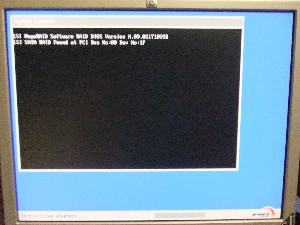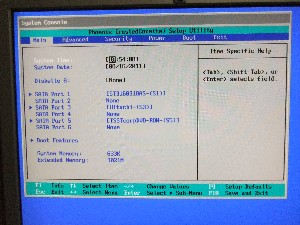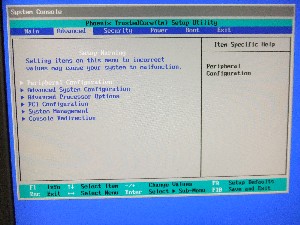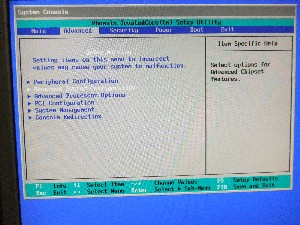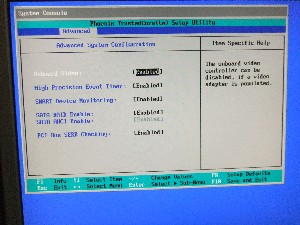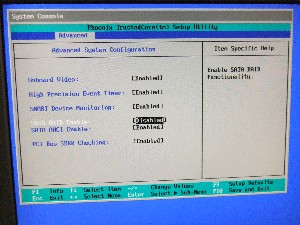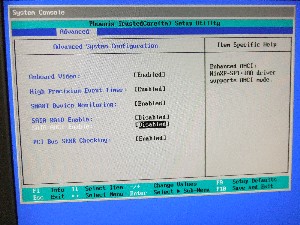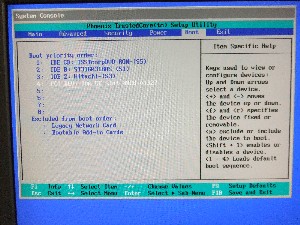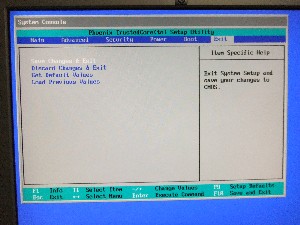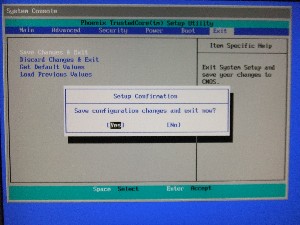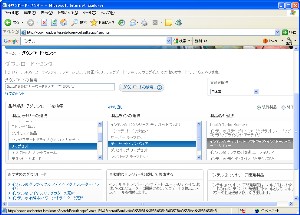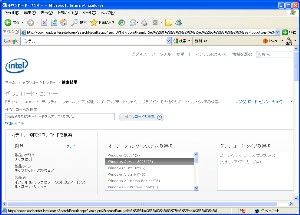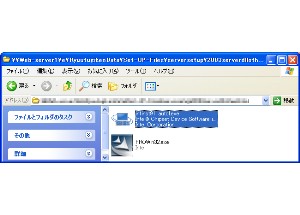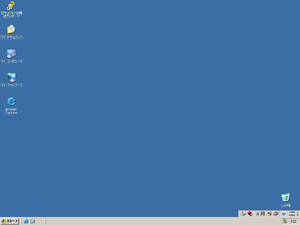|
-Fujitsu- PRIMERGY TX100 S1の Set UP |
|||
|
昨日は自分家のお盆行事(お墓・親戚家の仏壇を拝みに回る 今日は、味噌の天地返し80kg、と二年味噌の手入れ。 この-Fujitsu- PRIMERGY TX100 S1(ハードディスク付き)は 何より性能に比べ、コストパフォーマンス非常にいい(19,800)ので、 これのセットアップを記録しておきます。 WindowsXPなどでも動くので・・ |
|||
|
-ハード構成- |
|||
| ●電源を入れると・・この画面がでてくるので | |||
| この状態の所でF2を押し BIOSの設定に入る。 |
|||
| ●バイオス設定の画面がでてくる | |||
| Advanced>SATA RAID Enable,SATA AHCI Enable の2項目をEnableからDisableへ変更を行う | |||
| ●Advancedを選択 | |||
| 一番上が Peripheral Configration |
|||
| ●Advanced System Configurationを選択 | |||
| 二番目が Advanced System Configuration なので二番目を選択する |
|||
| ●Advanced System Configuration の設定を変更する | |||
| 上から順番に
Onboard Video High Precision Event Timer SMART Device Monitoring SATA RAID Enable PCI Bus SERR Checking |
|||
| ●SATA RAID (Enable) の変更 | |||
| SATA RAID (Enable) を(Disable)に変更 | |||
| ●SATA AHCI (Enable)の変更 | |||
| SATA AHCI (Enable)を(Disable)に変更 | |||
| ●Bootの設定の変更 | |||
| BootはDVD-ROMからスタート Cドライブは150GBのST3168318AS Eドライブは2TBのHitachiに設定 Boot priority order: -操作- |
|||
| ●最後はExitでSaveしておわる。 | |||
| Exitの項目は以下の通りなので
Save Changes & Exit 一番上を選択すると |
|||
| ●Saveをするかどうかを訊いてくるので | |||
| Saveをして終了。
ここまでがBiosの設定。 あとは、OSをインストールする。 |
|||
| ●OSのインストールがおわったら・・・ | |||
| ●こんどはドライバー関係 必要なドライバ(3種類?)
|
|||
★チップセットドライバ(intel3200) intelのHPよりダウンロードセンターへ行き、 チップセット>チップセットソフトウェア>インテル チップセット・ソフトウェア・インストール・ユーティリティを選択 ページ下部に現れるINF アップデート・ユーティリティー主としてインテルR 5, 4, 3, 900 シリーズ・チップセット用を ダウンロードし、インストール。ちょっとややっこしいので、画像を残しておく。 |
|||
|
→ |
|||
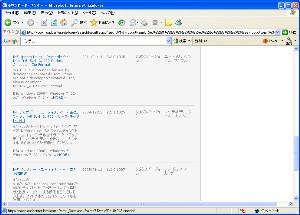 |
→ |
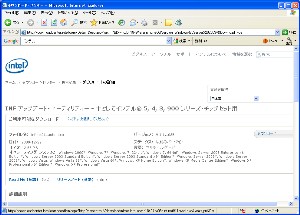 |
|
| ★Intel PRO1000ネットワークドライバ 上記チップセットドライバと同様に、intelダウンロードセンターより ネットワーク・コネクティビティー>インテルデスクトップ・アダプタ>インテル PRO/1000 CT ネットワーク・コネクション OS(今回はWindows2003Server Entereprise)を選択 出てきたNetwork Adapter Drivers for Windows2003Serverの最新版をダウンロードしインストール。 |
|||
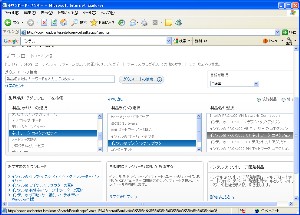 |
→ |
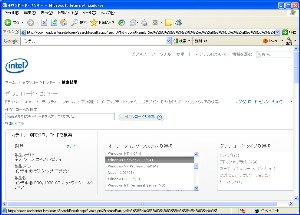 |
|
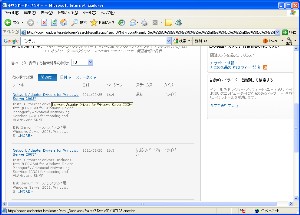 |
→ |
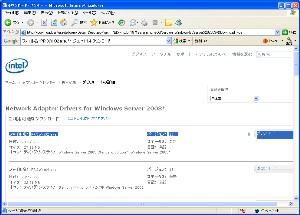 |
|
|
ダウンロードしたファイルをインストールする。 |
|||
|
★グラフィックドライバ 試してはいないが、上記グラフィックドライバのある富士通のサイトにてネットワークドライバも公開されており、 |
|||
| んでこれが、セットアップしたサーバーの画面。 | |||
| あとは、追加したドライブにフォーマットをかけながら・・・ 今日はここまでで、寝る・・。 翌日は一旦システムのバックアップをとって・・・万が一失敗してもいいように対応する。 |
|||